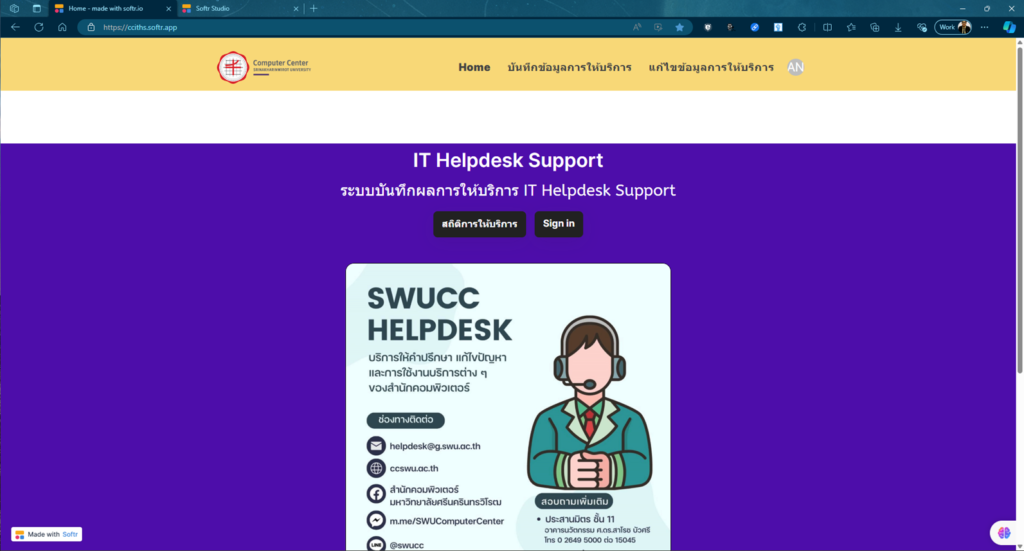
วัตถุประสงค์
- เพื่อนำเสนอระบบจัดเก็บข้อมูลการให้บริการ helpdesk และสามารถเรียกดูสถิติข้อมูลการให้บริการ
- เพื่อแลกเปลี่ยนเรียนรู้เครื่องมือสำหรับพัฒนาระบบ Web Application(softr)
- เพื่อแลกเปลี่ยนเรียนรู้เครื่องมือสำหรับทำ Data Visualization(Looker Studio)
ปัญหา/ที่มา
เนื่องจากบุคลากรที่ให้บริการ helpdesk ยังขาดเครื่องมือจัดเก็บข้อมูลการให้บริการ helpdesk และต้องการประชาสัมพันธ์ ให้บุคลากรของสำนักคอมพิวเตอร์ รู้จักและสามารถเข้าดูสถิติการให้บริการงาน helpdesk
เนื้อหา
การนำเครื่องมือ softr มาพัฒนา Web Application โดยใช้ google sheet เป็นระบบฐานข้อมูลและนำเสนอข้อมูลโดยการทำ Data Visualization ด้วย Looker studio นำเสนอระบบบันทึกผลการให้บริการ IT Helpdesk Support
สิ่งที่คาดว่าจะได้รับ
- ผู้บริหารและบุคลากรรู้จักระบบจัดเก็บข้อมูลการให้บริการ helpdesk และสามารถเรียกดูสถิติการให้บริการได้
- ผู้บริหารและบุคลากรรู้จักเครื่องมือสำหรับพัฒนาระบบ Web Application(softr)
- ผู้บริหารและบุคลากรรู้จักเครื่องมือสำหรับทำ Data Visualization(Looker Studio)
Softr เป็นเครื่องมือสร้างเว็บแอปพลิเคชันบนแพลตฟอร์มคลาวด์ช่วยทำให้สามารถสร้างเว็บแอปพลิเคชันได้อย่างรวดเร็วโดยไม่ต้องเขียนโค๊ด
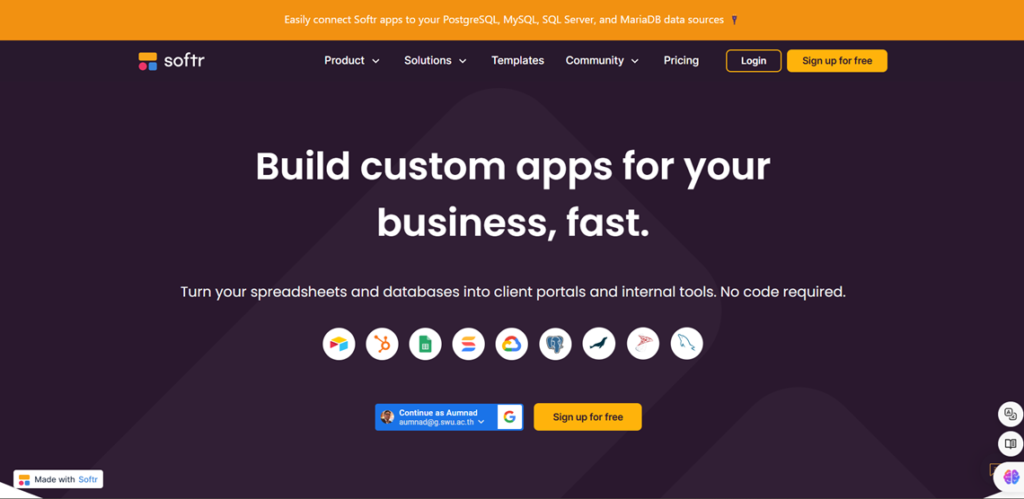
จุดเด่น
- มีโมเดลและเทมเพลตสำเร็จรูปให้เลือกใช้หลายรูปแบบ
- มีระบบระบบลากและวาง ทำให้สามารถสร้างแอปพลิเคชันได้อย่างรวดเร็ว โดยไม่ต้องเขียนโค้ด
- สามารถเชื่อมต่อกับ API ช่วยให้สามารถรวมแอปพลิเคชันกับระบบอื่นๆ ได้
ข้อจำกัด
- หากใช้งานฟีเจอร์แบบเต็มรูปแบบอาจมีค่าใช้จ่าย
คุณสมบัติแผนฟรี
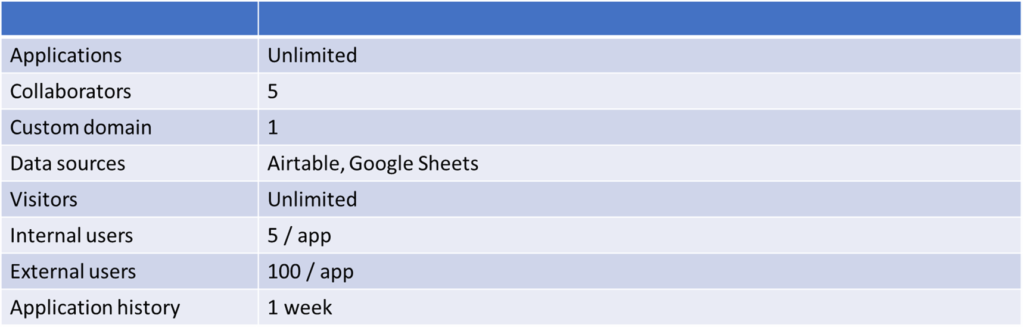
Looker Studio คือ เครื่องมือฟรีจาก Google สำหรับใช้ดึงข้อมูลต่างๆ เพื่อมาสร้าง Dashboard ดูข้อมูลได้ในที่เดียว ทั้งข้อมูลเว็บไซต์ แพลตฟอร์ม ช่วยให้ดูข้อมูลได้ง่าย และเห็นภาพรวม

คุณสมบัติ Looker Studio
การเชื่อมต่อข้อมูล (Data Connection)สามารถแบ่งออกได้ 3 ประเภท
- Google Connectors เช่น MySQL, AppSheet, BigQuery, Google Sheets, Google Analytics, Google Ads, Google Search Console และ YouTube Analytics
- Partner Connectors เช่น Facebook Ads, Tiktok Ads และ Hubspot
- Open Source Connectors เช่น Github และ Stackoverflow
- สามารถดาวน์โหลด Template จาก Looker Studio Marketing Template
- สามารถทำ Data Blending หรือการดึงข้อมูลจากหลาย Data Sources ที่มีความสัมพันธ์กัน มาสรุปข้อมูลเป็นกราฟเดียวได้
- สามารถแชร์ Report หรือ Dashboard ให้ผู้ใช้ข้อมูลกดควบคุมเฉพาะข้อมูลที่อยากเห็นแบบ Interactive เองได้ และไม่สามารถแก้ไข Raw Data ใน Data Sources ได้
- ไม่มีค่าใช้จ่าย
Data Connection
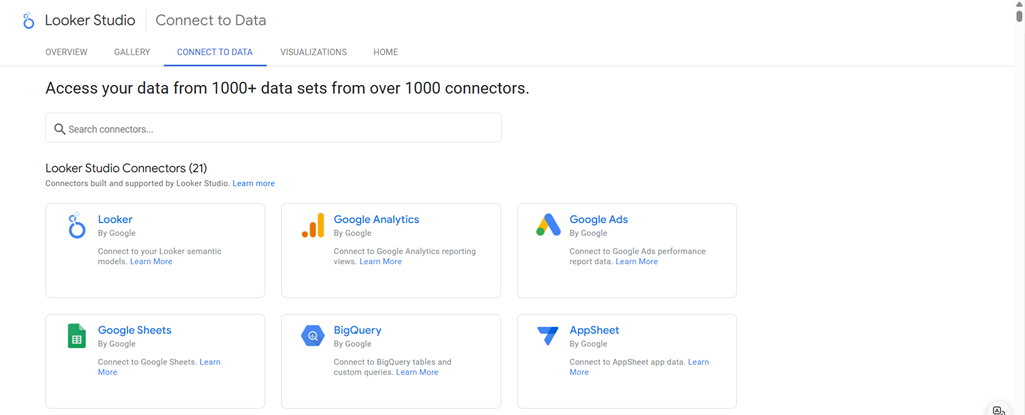
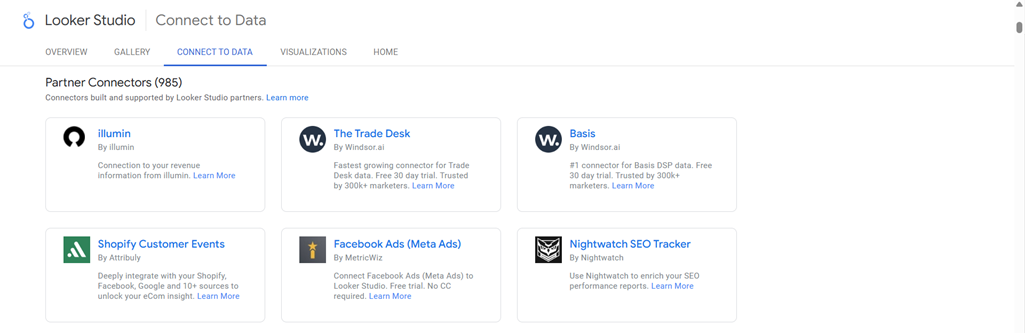
ระบบบันทึกผลการให้บริการ IT Helpdesk Support สามารถเข้าใช้งานได้ที่เว็บไซต์ https://cciths.softr.app
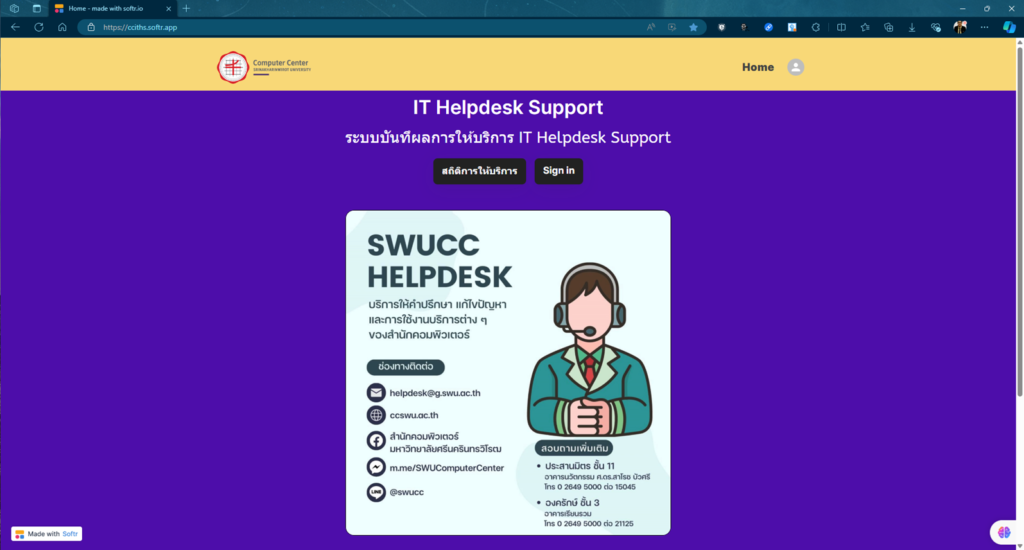
การเข้าใช้งานครั้งแรกผู้เข้าใช้เริ่มเข้าหน้า Sign in จากนั้นคลิกที่ ลืมพาสเวิร์ดเพื่อตั้งพาสเวิร์ดครั้งแรกเพื่อใช้เข้าบันทึกข้อมูล
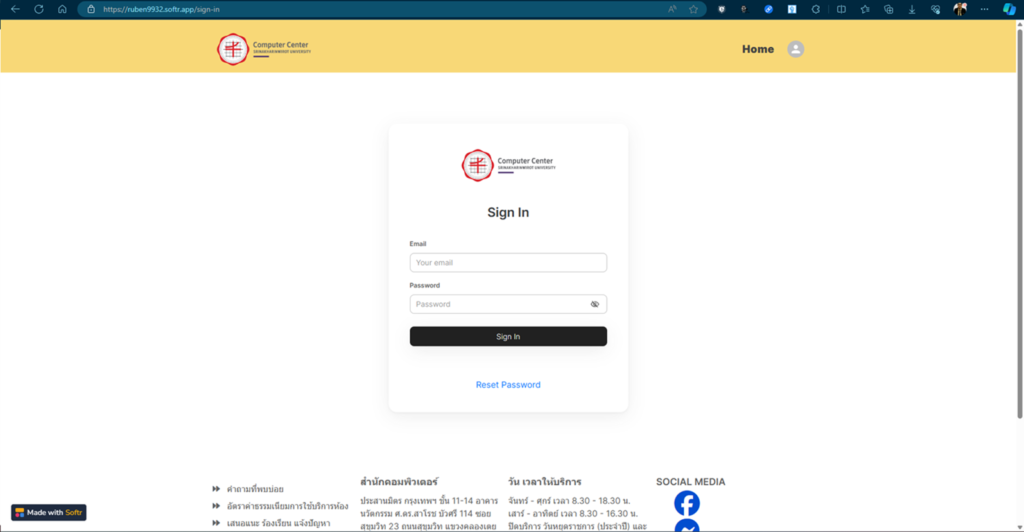
กรอกอีเมลแอดเดรดลงในช่อง Forgot password และกดปุ่ม Recovery password
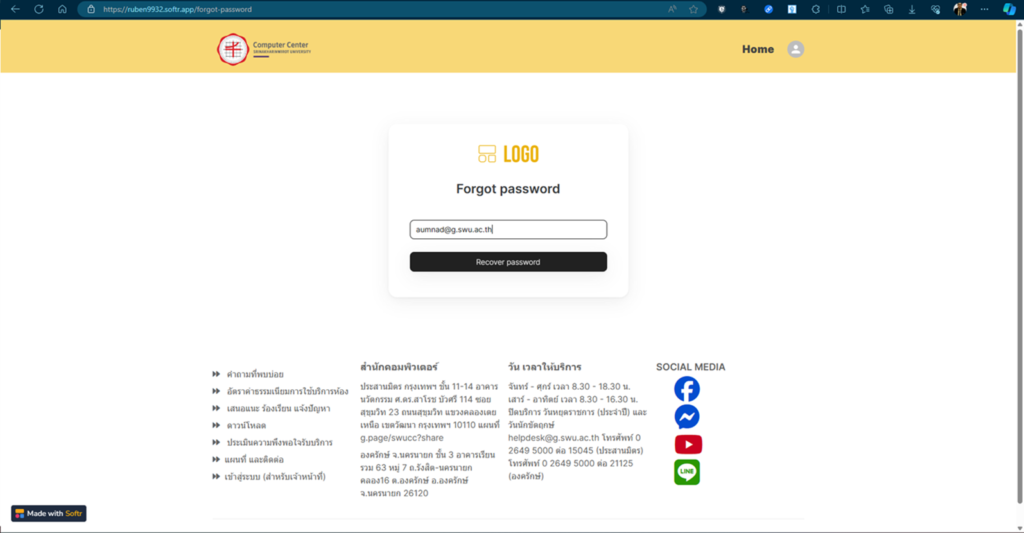
จะมีป๊อปอัพแจ้งให้ตรวจสอบอีเมลที่กรอกไว้
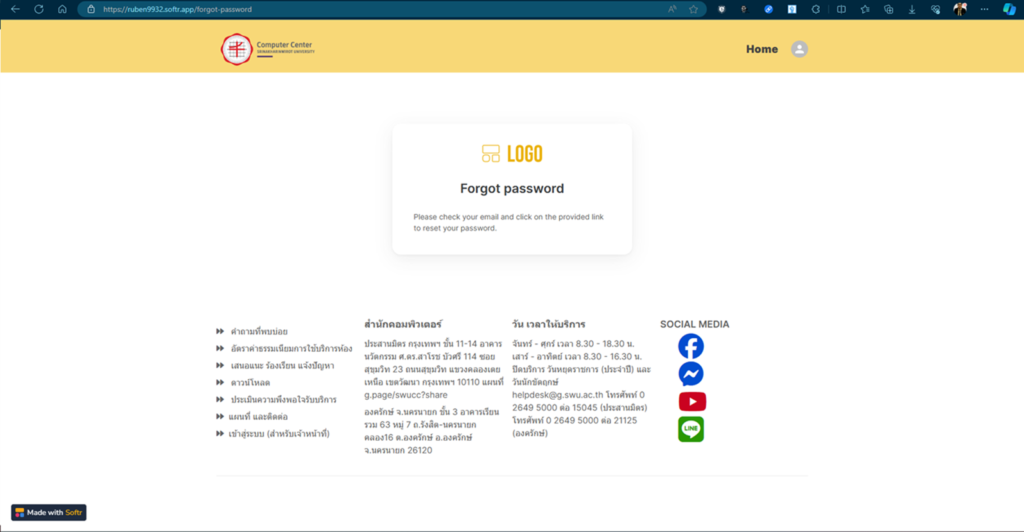
เข้าตรวจสอบอีเมลและคลิกลิ้งเพื่อไปยังหน้าเพจตั้งรหัสผ่านใหม่
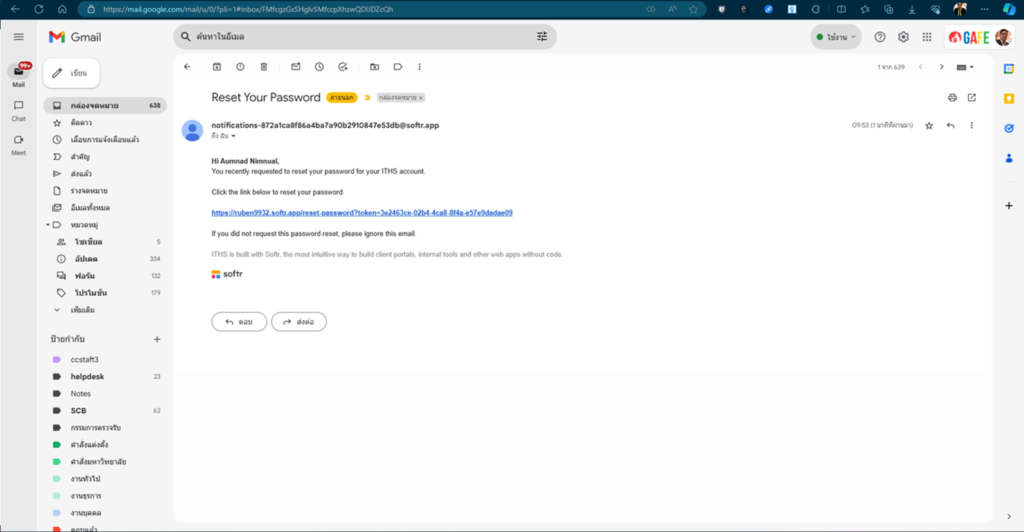
ตั้งรหัสผ่านใหม่และคลิกปุ่ม Reset password
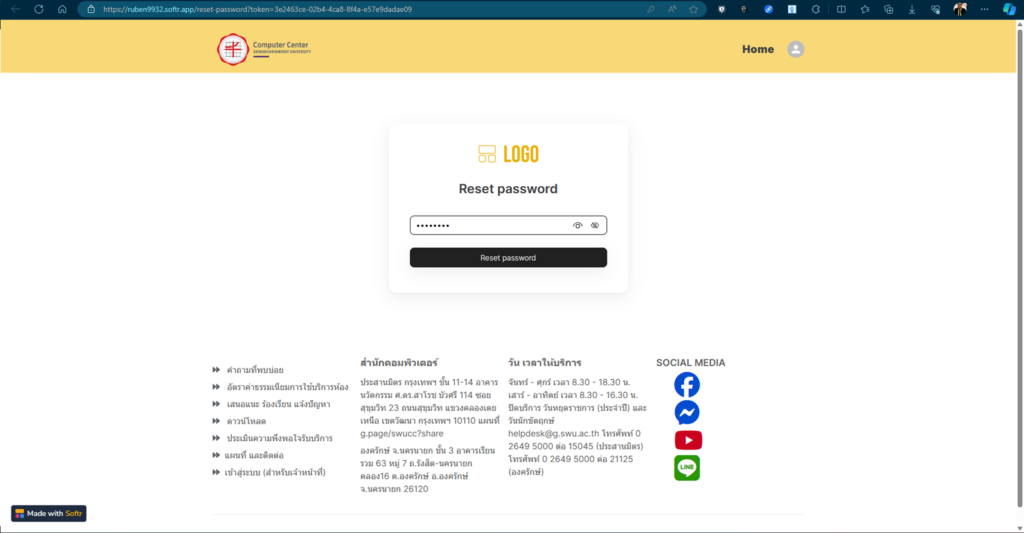
Sign in เข้าใช้งานระบบ
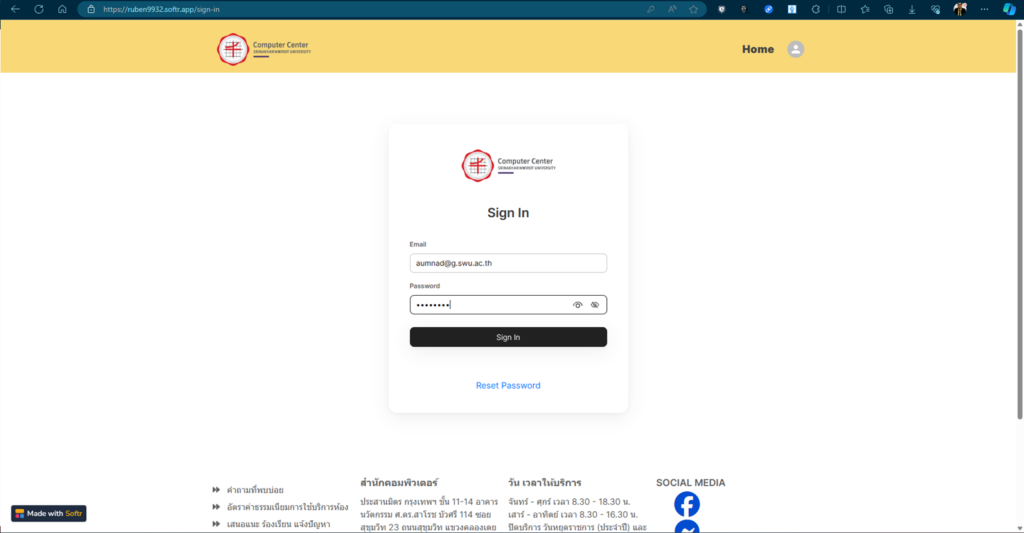
การบันทึกข้อมูลการให้บริการ โดยคลิกเลือกเมนูบันทึกข้อมูลการให้บริการ
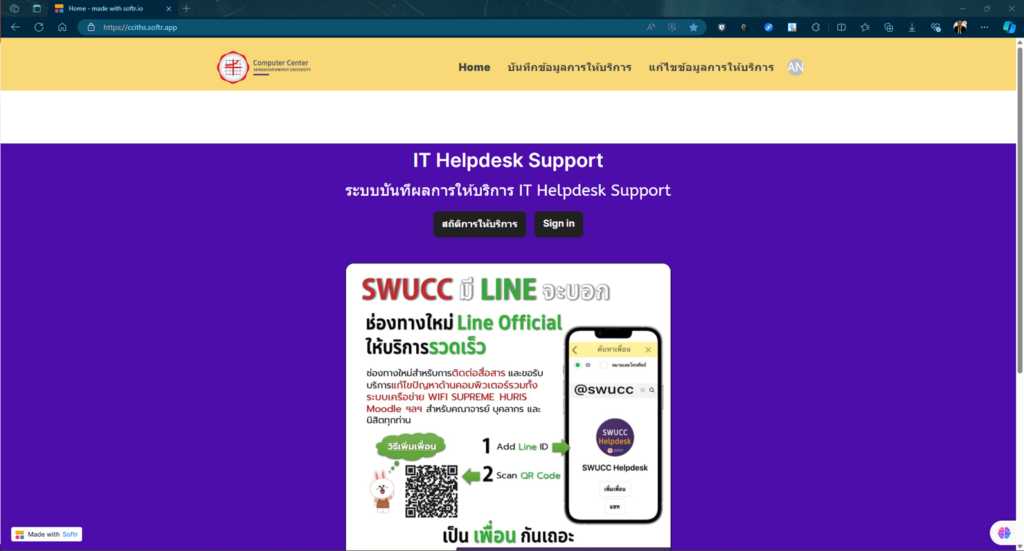
บันทึกข้อมูลรายละเอียดการให้บริการตามฟอร์มที่กำหนดแล้วคลิกบันทึก
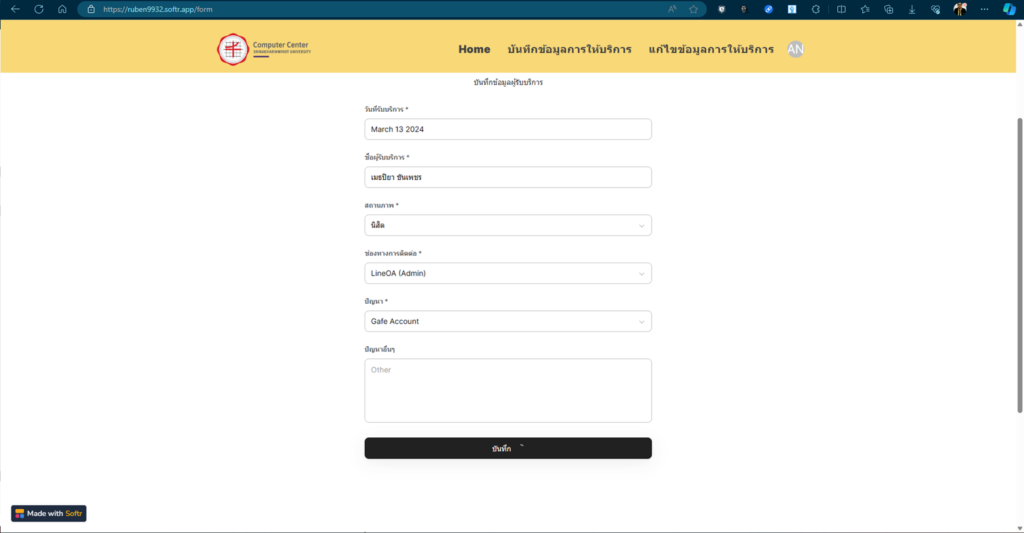
หลังจากบันทึกเรียบร้อยแล้วจะมีข้อความแจ้งสถานะการบันทึก “บันทึกสำเร็จ”
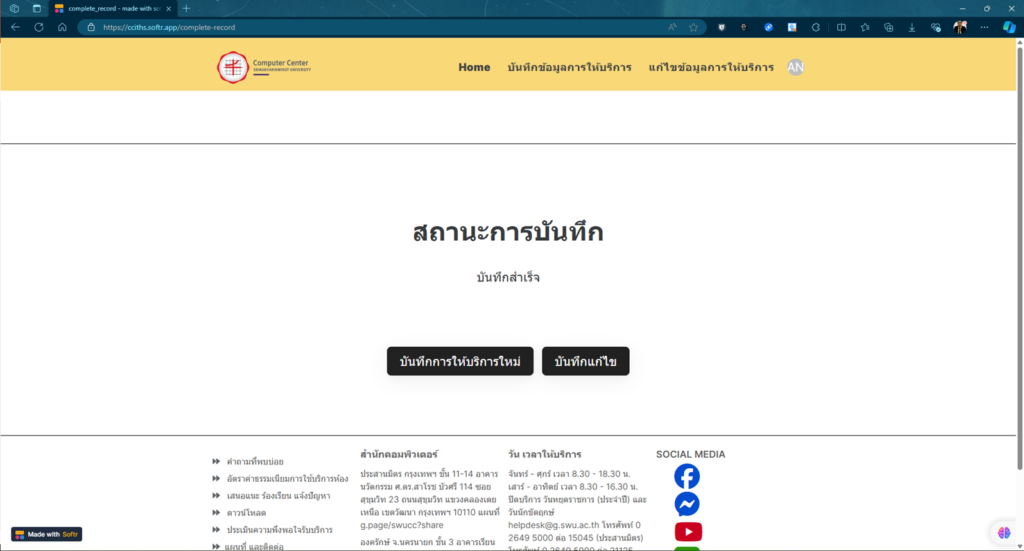
การบันทึกข้อมูลจะถูกนำไปบันทึกลงบน Google sheet
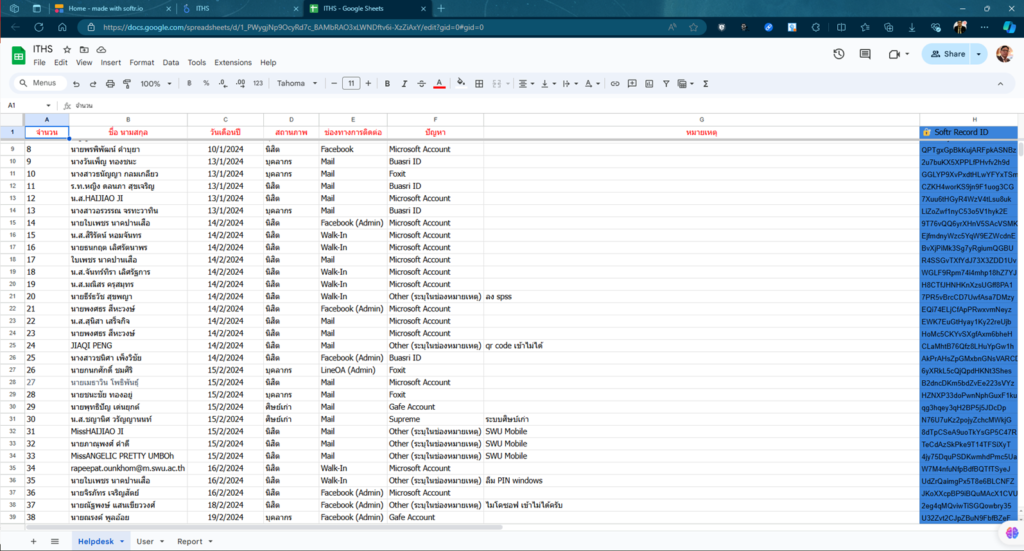
เมนูแก้ไขข้อมูลการให้บริการ สามารถค้นหารายการที่ต้องการแก้ไขและเลือกแก้ไขโดยคลิกปุ่มบันทึกแก้ไขเพื่อเข้าแก้ไขรายละเอียด
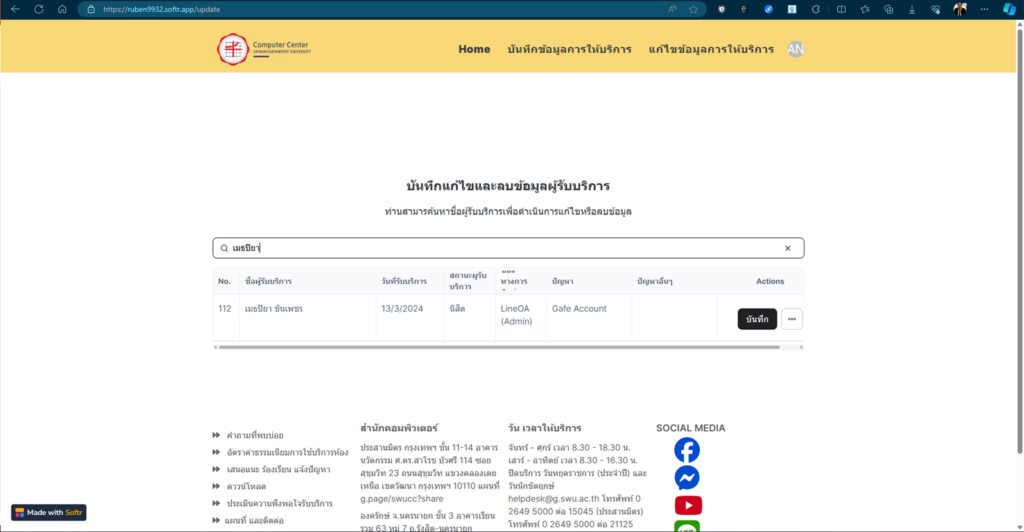
เมื่อแก้ไขรายละเอียดข้อมูลเรียบร้อยคลิกปุ่ม Update
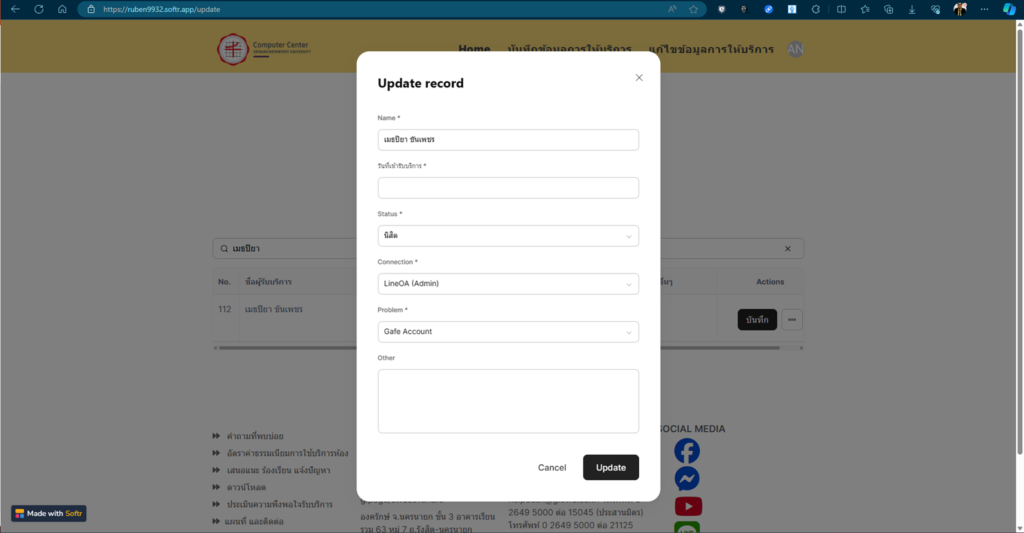
หลังจาก Update เรียบร้อยแล้วจะมีข้อความแจ้งสถานะการบันทึก “บันทึกสำเร็จ”
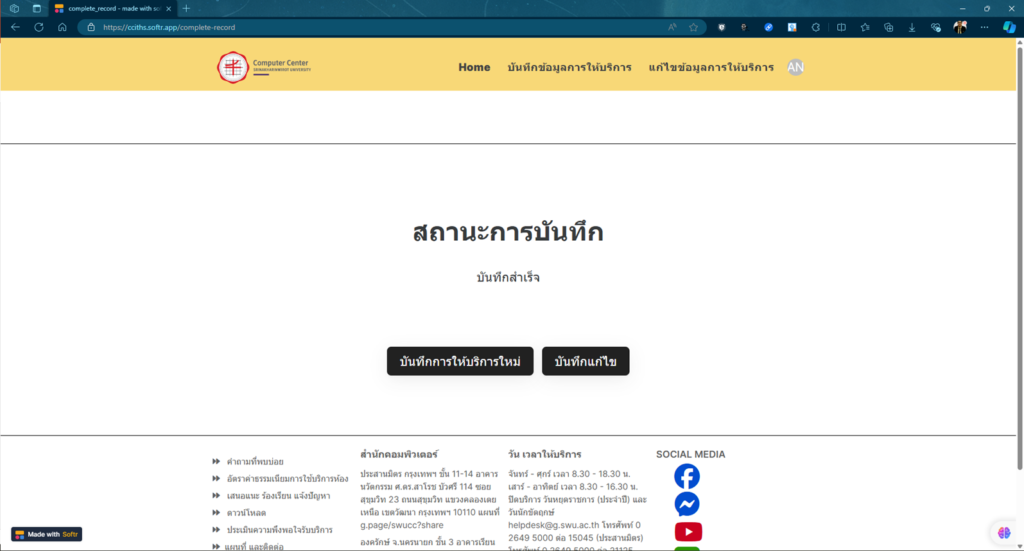
การแก้ไขข้อมูลการให้บริการ(ลบข้อมูล) ในเมนูแก้ไขข้อมูลการให้บริการสามารถ ค้นหารายการที่ต้องการแก้ไขและเลือกรายที่ต้องการแก้ไขและคลิกปุ่ม “…” เพื่อดำเนินการลบข้อมูล
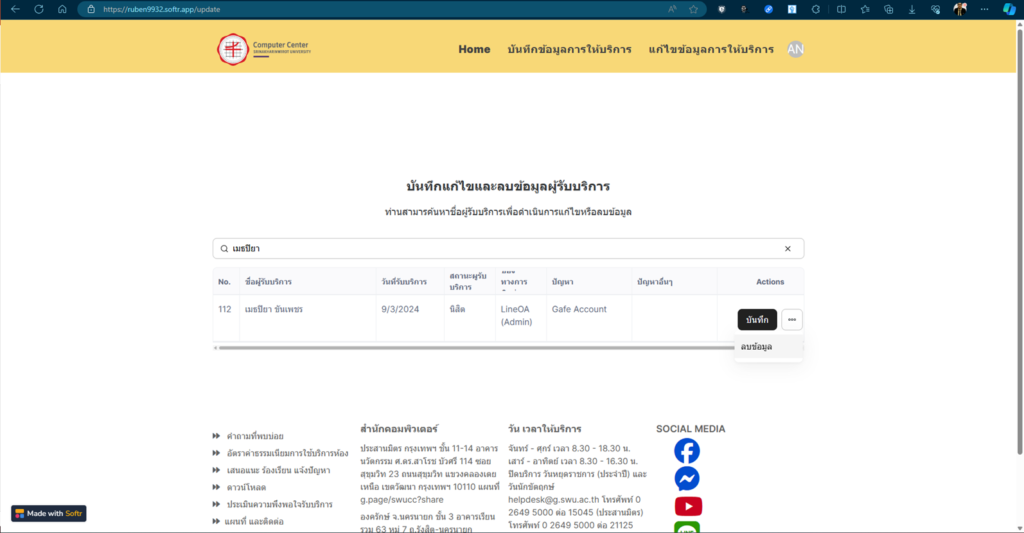
ป๊อปอัพแสดงยืนยันการลบข้อมูล หากยืนยันการลบข้อมูลดำเนินกาคลิกปุ่ม Delete
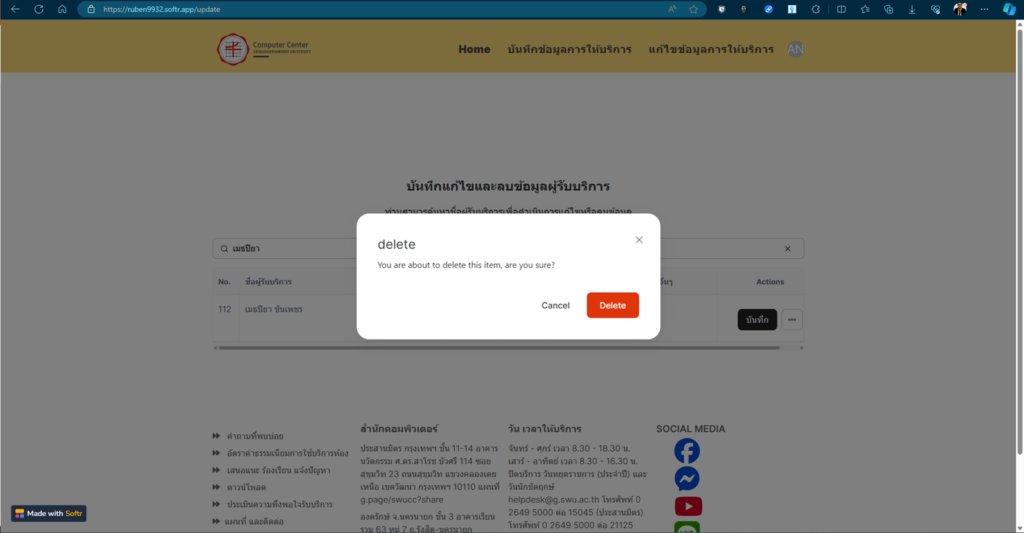
หลังจากคลิกปุ่ม Delete เรียบร้อยแล้วจะมีข้อความแจ้งสถานะการบันทึก “บันทึกสำเร็จ”
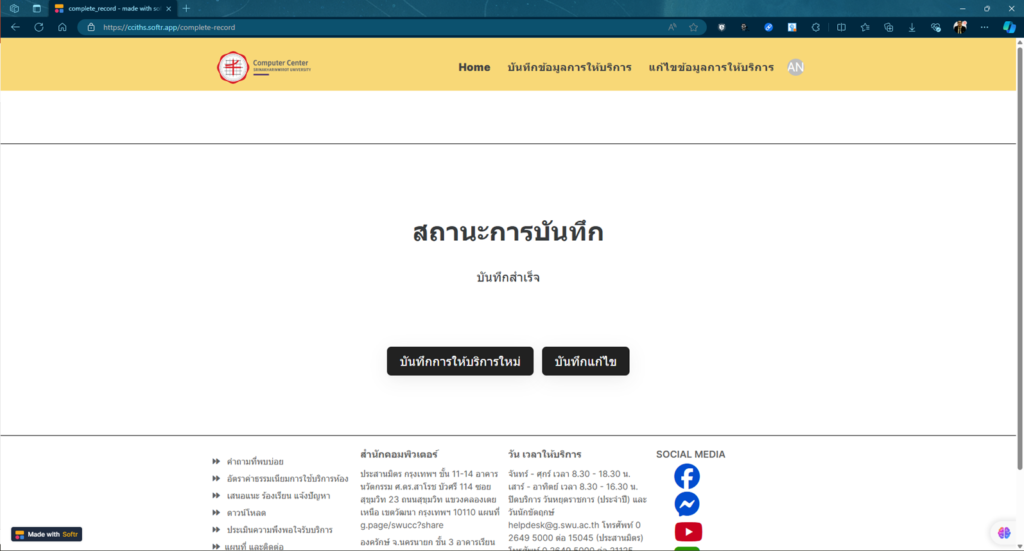
การเข้าดูสถิติการให้บริการโดยดูเรียกดูได้ที่หน้า Home page และคลิกปุ่ม สถิติการให้บริการ
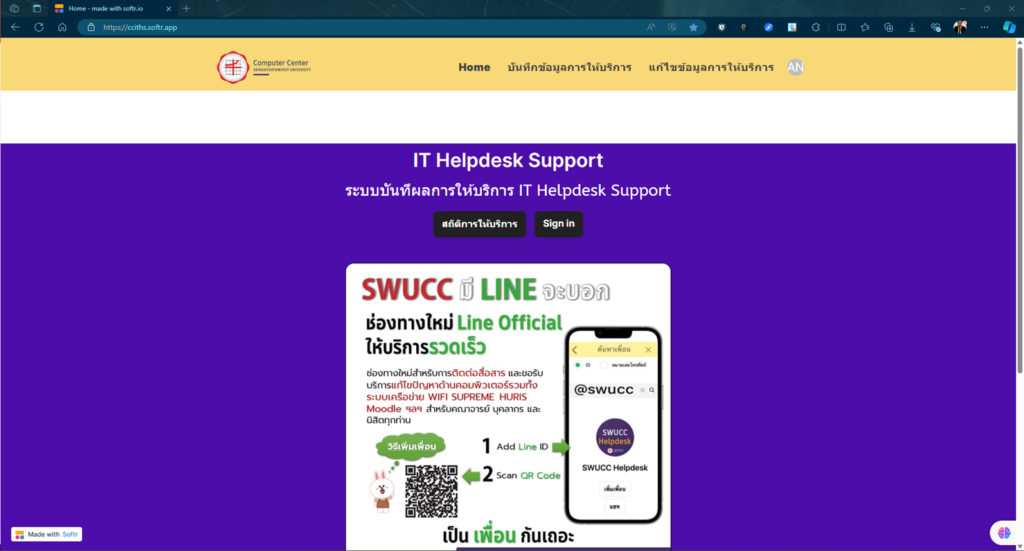
สถิติการให้บริการจะแสดงออกมาในลักษณะ Dashboard ผูเข้าดูสามารถปรับแต่งการดูข้อมูลได้ด้วยตนเอง
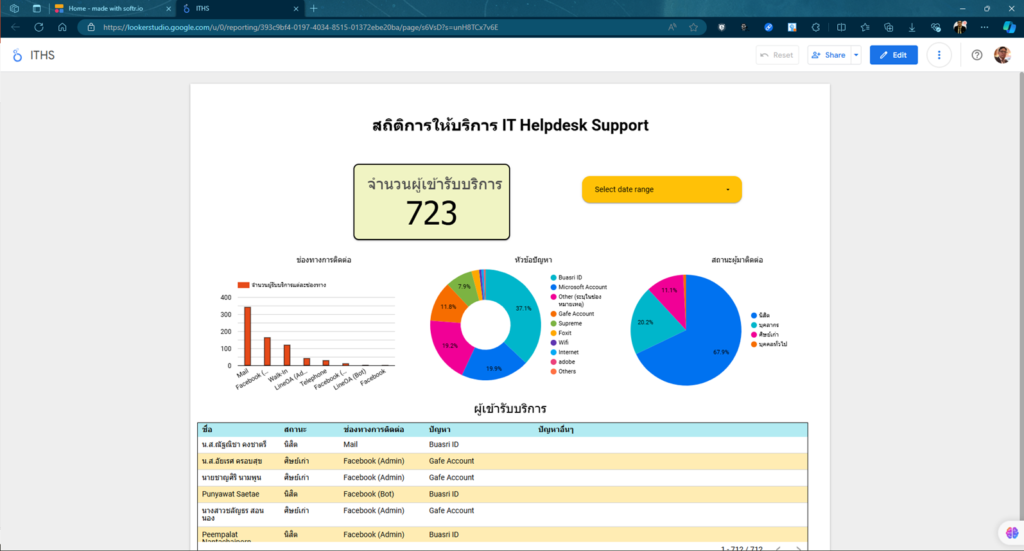
จัดทำโดย
ฝ่ายปฏิบัติการและบริการ
ฝ่ายบริการคอมพิวเตอร์ องครักษ์
